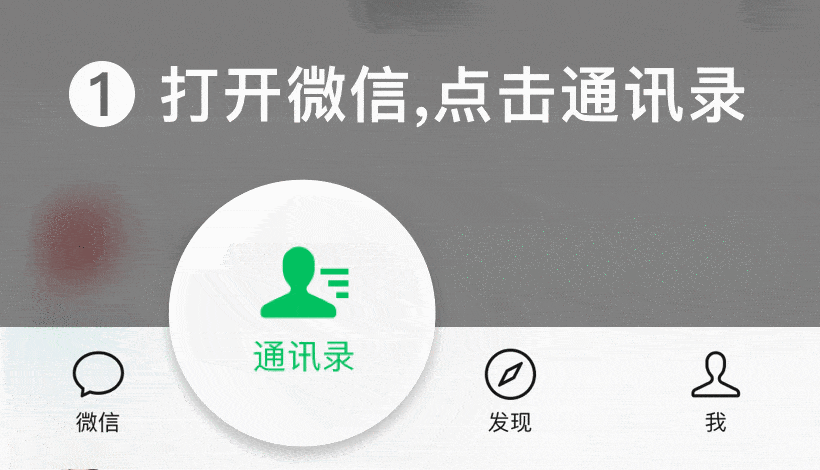西门子PLC编程软件介绍与分享,s7-200入门教程,软件的安装使用
原创不易,请勿抄袭!
新手教程,高手勿喷,毕竟每个人都是从新手过来的,一些基础的知识可以帮助快速渡过新手期.
S7-200是西门子一个比较经典的PLC,以前我们也聊过西门子不同PLC之间的区别,虽然西门子S7-200现在停产了,但仍然有很多工厂使用这种PLC,毕竟不是所有工厂都能使用得起博途.今天我们聊一聊西门子S7-200编程软件的使用方法.
首先西门子S7-200使用单独的编程软件,叫SETP7-Micro/Win V4.0 SP9,
顺便提一下S7-200smart的编程软件叫STEP 7 MicroWIN SMART
S7-300/S7-400的编程软件叫STEP7
博途系列S1200/S1500叫 TIA Portal V13/V14/V15.
有需要软件的可以给我在下方留言'我想要西门子软件'然后私信我想要哪个软件就可以!
我会一一发送!
今天我们学习一下S7-200的编程软件。
下载SETP7-Micro/Win V4.0 SP9,在Winddows7下安装,其它软件一样,安装好编程软件后,您就可以在桌面上看到如下所示的图标。
重启后,在Tool(工具)菜单中选择Options…(选项)里面修改成中文,如下图。
1. 主界面各功能如下图所示:
2.工具条 提供简便的鼠标操作,可用“查看”菜单的“工具栏”项自定义工具条。可添加和删除3种按钮:标准、调试和指令。如下图所示。
3.浏览条 提供按钮控制的快速窗口切换功能。可用“查看”菜单的“框架”中的“浏览条”项选择是否打开。引导条包括程序块(Program Block)、符号表(Symbol Table)、状态表(Status Chart)、数据块(Data Block)、系统块(System Block)、交叉索引(Cross Reference)、通讯(Communications)和设置PG/PC接口。
4.指令树 提供编程时用到的所有快捷操作命令和PLC指令。可用“查看”菜单的“指令树”项决定是否将其打开。参见上图。
5.输出窗口 显示程序编译的结果信息。
6.状态条 显示软件执行状态,编辑程序时,显示当前网络号、行号、列号;运行时,显示运行状态、通讯波特率、远程地址等。
7.程序编辑器 梯形图、语句表或功能图表编辑器编写用户程序,或在联机状态下从PLC上装用户程序进行程序的编辑或修改。
8.局部变量表 每个程序块都对应一个局部变量表,在带参数的子程序调用中,参数的传递就是通过局部变量表进行的。
大家想要哪个软件的介绍也可以给我留言,我会准备材料!
喜欢的话请点赞并分享,您的支持是我坚持下去的动力!送人玫瑰,手有余香!
关于西门子S7-200SMART PLC程序编程、下载和调试,你知道多少
本文主要给大伙讲解的是关于西门S7-200 SMART软件如何去进行编程,其中分别详细介绍了程序编辑如何更为直观易懂,便捷快速的掌握下载和调试程序等。希望对于入门PLC的用户有所帮助,提高软件的掌握程度。
第一步:新建项目
双击桌面上的STEP 7-Micro/WIN SMART 软件的快捷方式打开编程软件后,一个命名为“项目1”的空项目会自动创建。
第二步:硬件组态
双击项目树上方的CPU ST40选项,打开“系统块”对话框,选择实际使用的CPU类型,如下图所示
第三步:编写程序
成功新建项目后,主程序编辑界面会自动打开。这里以最常用的梯形图语言为例。
(1) 插入第一个触点
单击选中程序段1中的向右箭头,单击上方“插入触点”快捷按钮,选择插入一个常开触点,如下图所示。在地址下拉列表中选择“CPU输入0”,如下图所示。
(2)插入第二个触点
再插入第二个触点,与第一个触点之间是“或”的关系。单击选中常开触点下方的空白区域,然后展开指令树中的“位逻辑”文件夹,双击第一个“常开触点”指令,将其添加到预先指定的位置。当然,用户也可以通过拖拽和释放的方式添加指令。插入触点后,选择地址为“CPU输出0”。具体操作如下所示。
(3)合并能流
选中第二行的向右双箭头,再单击上方“插入向上垂直线”的快捷按钮,或者按“CTRL+向上键”,向上插入垂直线,如图3.28所示然后选中第一行的向右双箭头,再单击上方“插入水平线”的快捷按钮,或者按“CTRL+向右键”,向右插入水平线,如下图所示。
(4)添加线圈
在指令树的“位逻辑”指令集中找到线圈指令并单击选中,然后按住鼠标左键,将其拖拽到,能流最右侧的双箭头位置,松开鼠标,即添加一个线圈到程序段1的末端,如图3.30所示。之后,为线圈指令选择地址“CPU输出0”。
第四步:检查编译
程序编写完成后,可以选择PLC“编译”按钮,检查有无语法错误。
第五步:项目下载
通过以太网方式下载
选择“文件”一“下载快捷方式”选项打开“通信”对话框,如下图1所示。用户首先需要:
①选择正确的网卡
②单击“查找CPU”按钮
③找到CPU后,单击选中该CPU,单击“确定”按钮关闭“通信”对话框
成功建立了计算机与S7-200 SMART CPU的连接后,可以开始下载操作,如下图2所示:
图1:“通信”对话框
图2:“下载”对话框
第六步:在线监控
如果下载之前CPU处于停止状态,那么监控之前首先需要将CPU切换到运行状态。用户单击程序编辑界面上方或者PLC菜单功能区中的“RUN”按钮即可切换。启动CPU如下图1所示。
CPU进入运行状态后,可以通过单击程序编辑界面上方的“程序状态”按钮在线监控程序的运行状态。在梯形图语言环境中,蓝色的实线表示能流导通,灰色的实线表示能流中断。在线监控如下图2所示。
关于西门子S7-200 SMART PLC程序的新建、编辑、下载和调试就到了,后续给大伙分享更全面的。
以上,欢迎动动手分享及收藏!
相关问答
(SIEMENS)西门子S7-200.PLC编程软件STEP_7.-.MicroWIN_V4_0...
有两种可能,一种是你的软件是升级版,不是完全安装版,那么你就要从正版低版本的升级安装;另一种可能是你以前安装过同类软件,删除不彻底。建议重装系统换一版软...
西门子PLC能装在WIN7?
Win7旗舰版是可以装S7-200PLC编程软件的,无论是64位还是32位系统,西门子S7-200PLC编程软件STEP7-MicroWin都可以兼容,可以正常运行和使用。Win7旗舰版是...
西门子s7-300/400系列的plc有哪些编程软件-ZOL问答
西门子的以前的软件是STEP7,版本很多,,目前的版本已经到了STEP7V5.5SP4了,不过现在西门子主推TIA(博途),这个新的软件同时支持S7-1200和S7-1500等新系列的P...
西门子s7-300/400系列的plc有哪些编程软件?
1.S7-200系列已经被S7-1200系列取代了。2.S7-300/400系列,市场上还在用,慢慢会被S7-1500系列取代。3.新老PLC编程指令差别不大,一通皆通。4.西门子编程软件...
STEP7与STEP7-Micro/WIN的关系?
STEP7是西门子S7-300、S7-400系列PLC的编程软件。STEP7-Micro/WIN是西门子S7-200系列PLC的编程软件。其实S7-200系列PLC不是西门子正统出身,而是收购的德国一...
如何把西门子编程软件设置成中文版?
西门子PLCS7-200编程软件安装完后,打开软件,初次为英文版。改中文版的方法如下:1)点击tools(左上角自左-右第6个)。2)然后选择最下面的option...西门子PLC...
施耐德plc编程软件是什么?
wido,小型plc,可完成一般的自动化任务,比西门子S7-200性能稍弱,编程平台是TwidoSoft或TwidoSuite;M218,小型plc,可完成一般的自动化任务,比西门子S7-200.....
科创思plc用什么编程软件?
各个厂家都有自己的软件,比如国内最流行的西门子plc,有三款编程软件,对应不同的plcs7-200--------microwins7-300、400------step7s7-1200----...
西门子s7-200编程软件step7-microwinv4.0sp9怎么设置中文?
打开软件,点击上面Tools,选中最后面的options,在打开的窗口左面选Genersl,打开后选择右面chinese,再ok即可。打开软件,点击上面Tools,选中最后面的options,在.....
西门子plcs7-200编程软件,中红色字体?
西门子输入地址为I0.0~I0.7,I1.0~I1.7输出地址:Q0.0~Q0.7,Q1.0~Q.7依次类推,没有I0.8,更没有I0.9,输出地址一样。你要知道,一个字节只有8位,从0开始,到7....

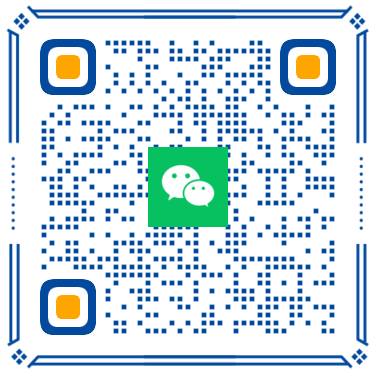 扫一扫微信交流
扫一扫微信交流